Dicas sobre como usar o iTunes e como criar a versão AAC
O iTunes tem sido uma plataforma conhecida especializada não apenas em ser um reprodutor de mídia, mas também um aplicativo que faz funções de gerenciamento e organização de arquivos. Sendo um aplicativo benéfico para usuários de Windows e Mac, não há dúvida de que o iTunes ainda desempenha um grande papel em nossas vidas.
Se você já usa o aplicativo iTunes há algum tempo e deseja saber mais sobre o que ele realmente oferece, será bom discutir iTunes e como criar a versão AAC neste artigo. Mal sabia você, o iTunes tem essa opção “Criar versão AAC”. Você aprenderá mais sobre isso ao ler o que temos neste post.
É sempre recomendável atualizar todos os seus aplicativos de software para as versões mais recentes do sistema. Bem, isso também se aplica ao aplicativo iTunes. No entanto, você deve ter notado que o iTunes 12 não possui a opção que permite criar as versões AAC dos arquivos. Provavelmente, você está se perguntando se isso foi removido. Não se preocupe, falaremos mais sobre como criar a versão AAC no iTunes nas próximas seções.
Conteúdo do Artigo Parte 1. Por que criar uma versão AAC no iTunes é benéfico?Parte 2. Como criar uma versão AAC no iTunes?Parte 3. Melhor maneira de converter música da Apple ou músicas do iTunesParte 4. Resumo
Parte 1. Por que criar uma versão AAC no iTunes é benéfico?
AAC é um daqueles formatos de compressão de áudio sem perdas e é considerado o formato de arquivo padrão do aplicativo iTunes. Com base na comparação, o formato AAC tem a capacidade de produzir melhor qualidade de áudio em comparação com o MP3. É por isso que alguns que gostam de qualidade preferem usar AAC em vez de MP3 ou outros formatos de arquivo de áudio.
Com a opção de criar uma versão AAC de uma faixa no aplicativo iTunes, seria possível ter um arquivo M4A codificado com AAC. Os arquivos, convertidos em M4A, também podem ser acessados em vários dispositivos, como os que não são da Apple. Além disso, esses arquivos podem ser usados caso você queira ter toques personalizados para o seu iPhone.
Agora que você teve esse breve conhecimento, agora podemos verificar mais informações relacionadas ao iTunes e como criar a versão AAC na próxima parte.
Parte 2. Como criar uma versão AAC no iTunes?
Antes de finalmente nos aprofundarmos em como criar uma versão AAC no iTunes para arquivos de música, primeiro esclareceremos a preocupação dos usuários sobre o desaparecimento de “Criar uma versão AAC” no iTunes 12.
Muitas pessoas estão realmente curiosas sobre o que foi dito acima. Alguns usuários mencionaram que ao tentar criar arquivos de áudio personalizados para os toques de seus telefones, o aplicativo iTunes muda automaticamente a opção “Criar versão AAC” (que deveria ser a padrão) para “Criar versão MP3”. Os usuários realmente não precisam se incomodar, pois isso não significa que a opção “Criar versão AAC” no iTunes tenha desaparecido no iTunes 12. Vamos ver um tutorial relativo a essa preocupação e, finalmente, ver mais informações sobre o iTunes e como para criar a versão AAC mesmo no iTunes 12.
Passo 1. Abra o aplicativo iTunes
Você deve iniciar seu aplicativo iTunes primeiro. Depois de concluído, clique na opção “Ajuda” e escolha “Verificar atualizações” nas opções exibidas na lista suspensa. Isso é o que você precisa fazer para verificar e atualizar seu aplicativo para a versão mais recente disponível.
Passo 2. Comece a importar o arquivo de áudio a ser convertido para AAC
Clique na opção “Arquivo” na parte superior da tela e escolha a opção “Adicionar arquivo à biblioteca” ao lado para finalmente importar os arquivos de música para sua biblioteca do iTunes. Clique com o botão direito do mouse na faixa e escolha o menu “Obter informações”. Alternativamente, você pode apenas selecionar uma faixa que você tenha em sua biblioteca do iTunes.

Etapa 3. Corte a música como quiser
A terceira etapa do uso do iTunes e como criar a versão AAC é tocar na guia “Opções” e marcar as caixas de seleção ao lado das opções “Iniciar” e “Parar” caso deseje cortar a faixa e salvá-la como um novo arquivo. Toque em "OK" a seguir.

Passo 4. Prossiga e crie a versão AAC do arquivo
Escolha o clipe de áudio, selecione o botão “Arquivo”, toque em “Converter” e, finalmente, você verá a opção “Criar versão AAC”. Em seguida, ele criará uma nova cópia AAC. Se a música estiver vinculada a um álbum, a cópia aparecerá diretamente abaixo do arquivo de som original. No entanto, se você estiver usando um arquivo de som independente, talvez não veja a cópia. Nesse caso, basta marcar "Adicionado recentemente" para encontrar a cópia.

Passo #5. Obter a extensão alterada
A etapa final é clicar com o botão direito do mouse na faixa e, nos menus exibidos, tocar em “Mostrar no Windows Explorer/Mostrar no Finder”. Clique uma vez no nome do arquivo. Mude a extensão do arquivo de .m4a para .m4r.
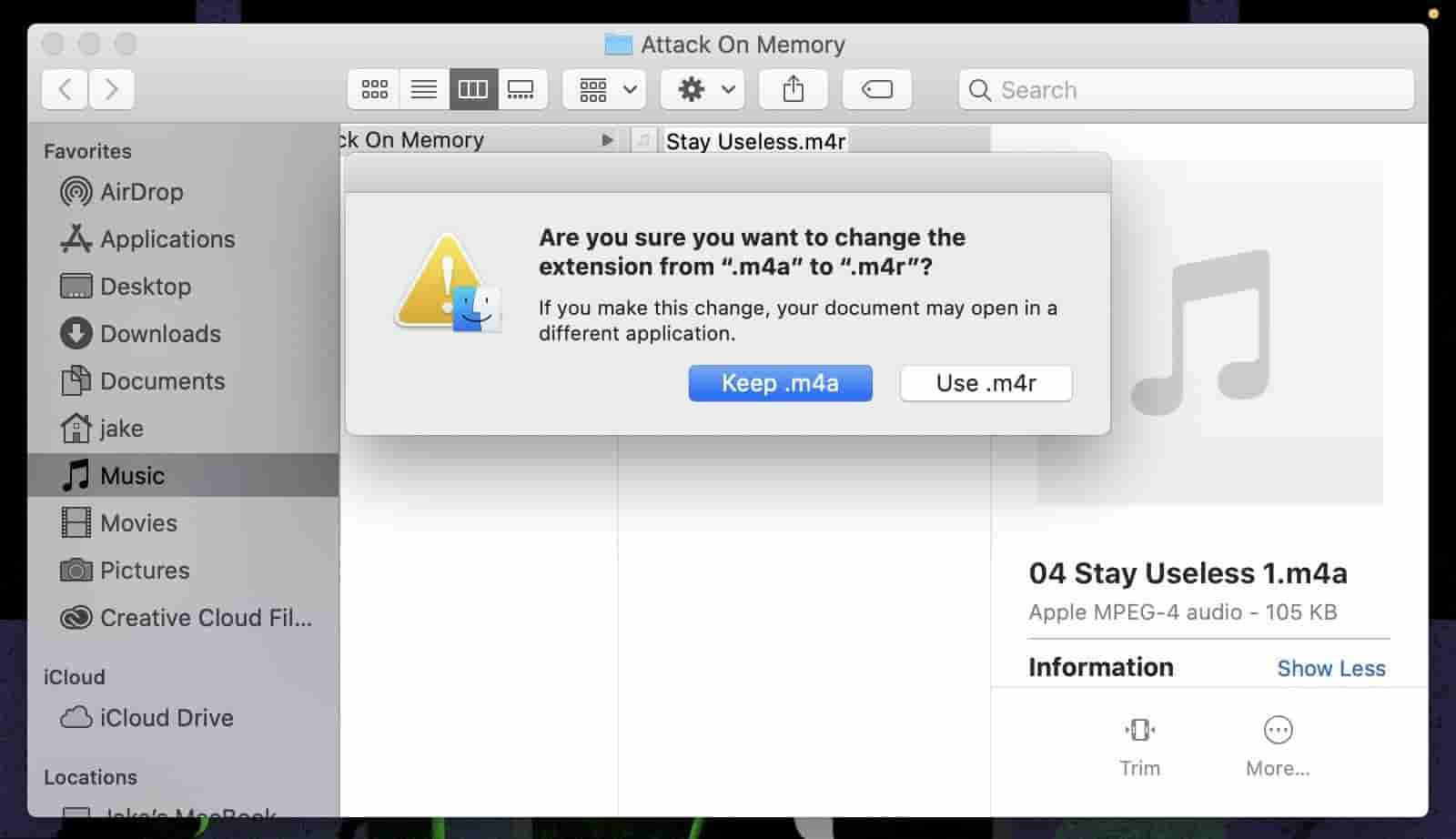
Passo #6. Sincronize o arquivo de música com o seu dispositivo iOS
Você também pode salvar o arquivo AAC no seu iPhone fazendo o processo de sincronização. Você pode conectar seu iPhone ao seu Mac usando um Lightning para USB ou Lightning para Cabo USB-C, ou, se estiver sincronizando sem fio, certifique-se de que seu iPhone esteja na mesma rede Wi-Fi que seu Mac. Localize seu iPhone em Música em Dispositivos. Agora, arraste e solte o novo arquivo .m4r no seu iPhone em Música. Se bem feito, suas músicas devem sincronizar com seu iPhone instantaneamente, sem que você precise fazer outra coisa.
Tão simples quanto o acima, você será capaz de realizar usando o iTunes e como criar o processo de versão AAC com facilidade. Ao passar para a próxima parte, você verá a melhor maneira de transformar os arquivos que possui em outro formato, seja AAC ou MP3, especialmente se estiver procurando processar seus favoritos do Apple Music ou iTunes.
Parte 3. Melhor maneira de converter música da Apple ou músicas do iTunes
O guia acima sobre o uso do iTunes e como criar o processo de versão AAC é útil, mas o que compartilharemos aqui é mais recomendado. Apple Music e faixas compradas do iTunes estão protegidas sob FairPlay da Apple Programa de proteção. Se você deseja acessá-los fora do aplicativo ou em dispositivos não autorizados, isso não será possível, a menos que a proteção que eles têm seja removida primeiro.
Muitos usuários estão pensando que Remoção de DRM do iTunes é uma tarefa difícil de realizar. Bem, isso realmente é difícil se você não usar a melhor ferramenta ou recursos disponíveis. Felizmente, temos o TunesFun Conversor de música da Apple. Este é um aplicativo de software confiável e confiável que é capaz de se livrar facilmente da proteção das músicas.
Além desta função principal, este aplicativo também pode ajudar na conversão de arquivos para formatos como MP3, M4A, FLAC, AC3, AAC e WAV. Depois disso, você receberá músicas do iTunes convertidas sem proteção DRM. Agora você pode transmita essas músicas da Apple Music na Roku TV, tablet Android, Xbox One, PS4, iPad, etc. Você pode definir músicas do iTunes como toques gratuitamente e movê-los ou salvá-los mesmo em unidades externas!
TunesFun A velocidade de 16x do Apple Music Converter torna o processo de transformação eficiente e conveniente para todos. Todas as tags de identificação das músicas e seus detalhes de metadados também devem ser mantidos e preservados. O aplicativo é comprovado para fazer conversão sem perdas!
A instalação deste aplicativo não é um problema, pois funciona muito bem com computadores Windows e Mac. Claro, isso foi projetado para garantir que todos possam usá-lo. Caso você esteja pensando em experimentar este aplicativo, também criamos o guia abaixo que você pode usar como referência.
Passo 1. Pegue o TunesFun Apple Music Converter instalado no seu PC. A instalação é simples. Você só precisa de alguns requisitos para concluir antes. Depois de instalado, basta iniciar o aplicativo e começar a visualizar e selecionar as tachas para processar.

Passo 2. Escolha o formato de saída desejado na lista dos disponíveis. Você também notará as opções de configuração dos parâmetros de saída exibidas na parte inferior da página. Você pode obtê-los modificados como preferir.

Etapa 3. Toque no botão “Converter” que está na parte inferior da tela. Isso deve acionar o aplicativo para iniciar o procedimento de conversão. Enquanto a transformação dos arquivos está em andamento, o processo de remoção do DRM também deve ser feito pelo aplicativo.

Passo 4. Baixe arquivos de música convertidos na guia "Concluído".

Parte 4. Resumo
De fato, o uso do iTunes e como criar a versão AAC ainda é eficaz. No entanto, o caso será diferente se houver arquivos protegidos que devem ser processados. A proteção DRM é uma criptografia que pode ser removida por ferramentas profissionais, como TunesFun Conversor de música da Apple. Se você pretende obter arquivos protegidos que você converteu para outro formato, esta ferramenta é uma boa para verificar e considerar.
Deixe um comentário